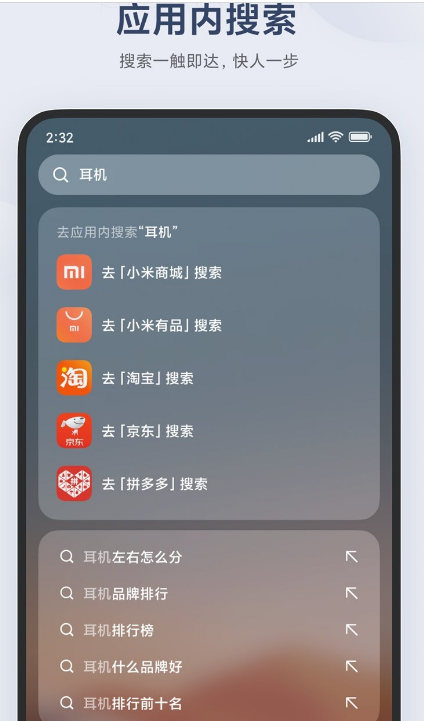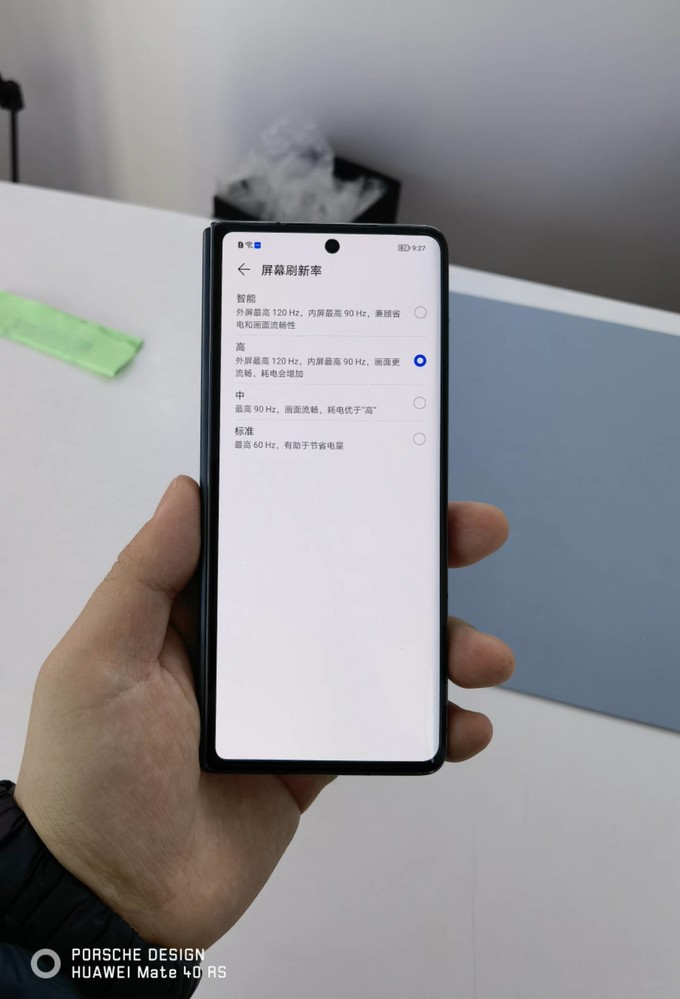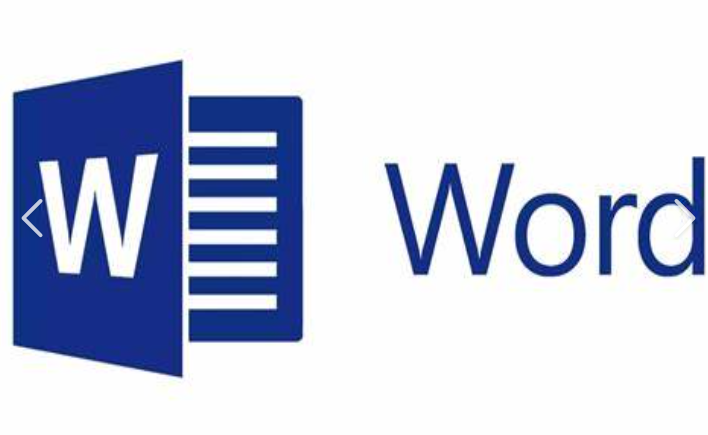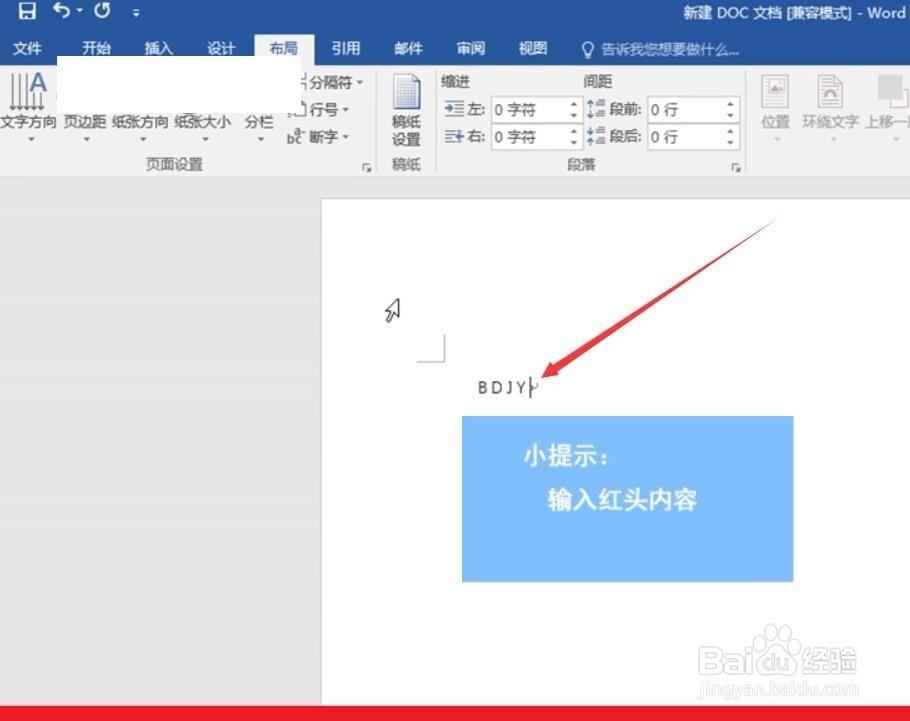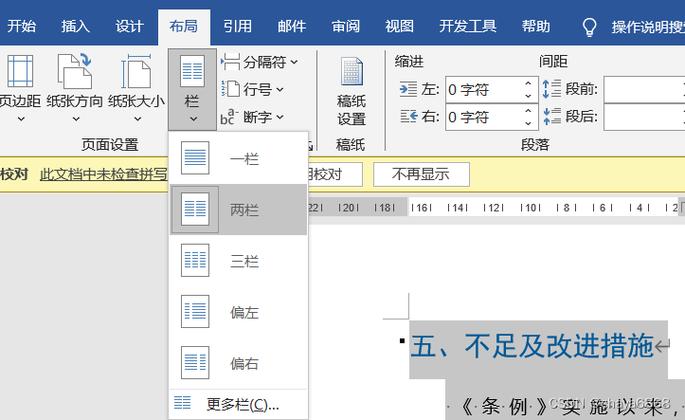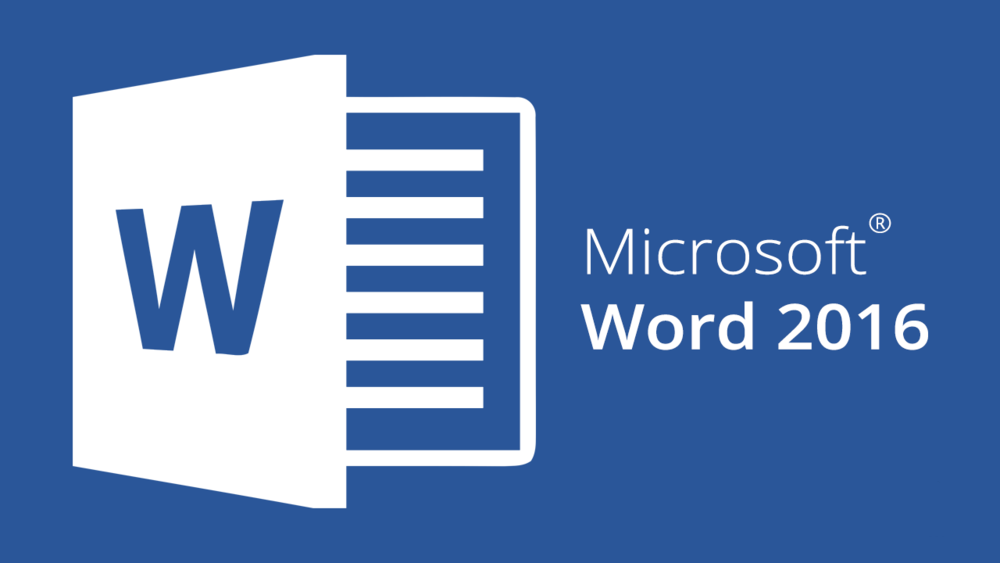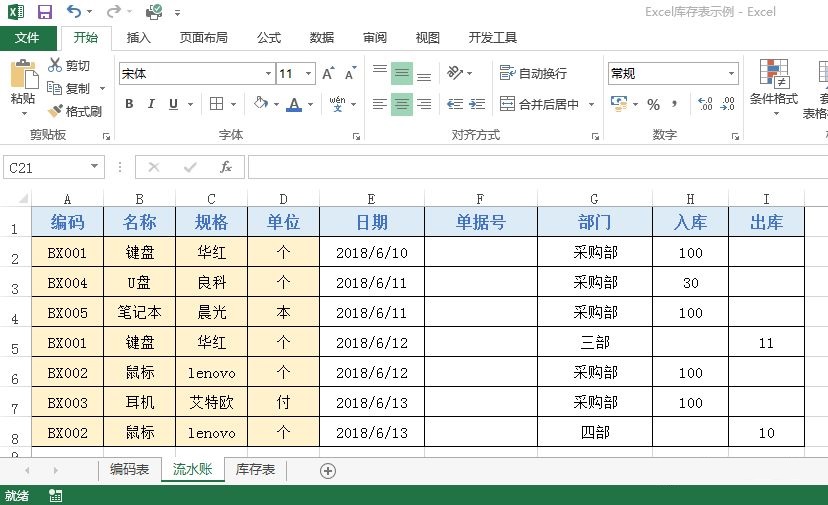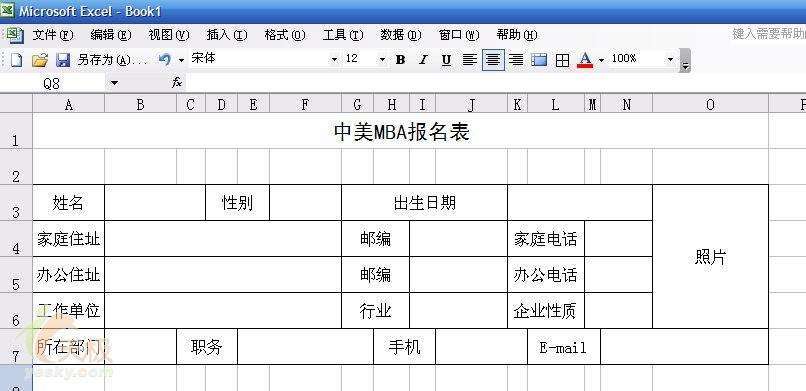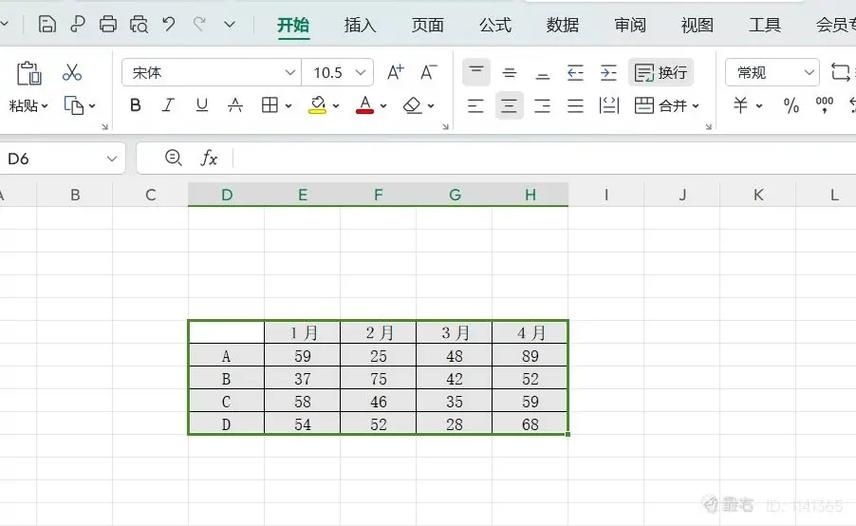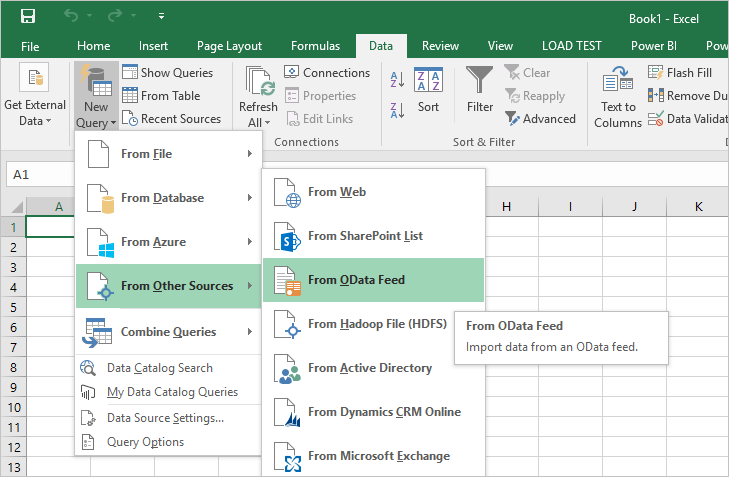w10系统怎么下载软件(“w10系统软件下载教程”)
在当今数字化的时代,电脑已经成为我们生活和工作中不可或缺的工具。而对于Windows 10系统用户来说,下载软件是日常使用中非常基础且重要的操作。本文将围绕“w10系统怎么下载软件”这一主题展开详细阐述,帮助大家了解在Windows 10系统上安全、便捷地下载软件的方法和注意事项。

我们需要明确一些基本的原则和方法。在Windows 10系统中下载软件,主要有两种常见的途径:通过官方应用商店以及从官方网站或其他可信来源进行下载。我们将分别对这两种方式进行详细介绍。
一、通过微软商店下载软件
微软商店是Windows 10系统自带的一个应用商店,提供了大量经过微软审核的应用程序,具有安全可靠、兼容性好等优点。以下是通过微软商店下载软件的具体步骤:
- 打开微软商店:点击任务栏上的微软商店图标或在开始菜单中找到并打开“Microsoft Store”应用程序。
- 搜索软件:在微软商店的应用搜索框中输入你想要下载的软件名称,然后点击回车键或点击搜索按钮。例如,如果你想下载“腾讯视频”,就在搜索框中输入“腾讯视频”。
- 选择并下载软件:在搜索结果中找到目标软件,点击进入软件详情页面,查看软件的介绍、评分、截图等信息,确认无误后点击“安装”按钮,即可开始下载和安装软件。下载完成后,软件会自动安装到你的电脑上。
例如,如果你想下载一款办公软件WPS Office,在微软商店中搜索到该软件后,按照上述步骤进行操作,就能轻松地将WPS Office安装到你的Windows 10系统上。
二、从官方网站或其他可信来源下载软件
除了微软商店,很多软件开发商也会提供官方网站供用户下载软件。此外,一些知名的第三方软件下载平台也是可靠的下载途径。以下是从官方网站或其他可信来源下载软件的一般步骤:
- 找到官方下载链接:通过搜索引擎查找你想要下载的软件的官方网站,在官方网站上找到软件的下载页面,获取正确的下载链接。以百度网盘为例,你可以在浏览器中输入“百度网盘官方下载”,然后在百度网盘的官方网站上找到适合Windows 10系统的下载版本链接。
- 选择下载路径:右键点击下载链接,选择“另存为”或“下载链接另存为”,在弹出的保存对话框中选择你希望保存软件安装包的文件夹,然后点击“保存”按钮开始下载。
- 运行安装程序:下载完成后,找到刚才保存的软件安装包,通常是一个.exe格式的文件。双击运行该安装包,启动软件的安装向导。根据安装向导的提示,逐步完成软件的安装过程。在安装过程中,注意选择正确的安装选项,避免安装不必要的组件或插件。
需要注意的是,在从非官方渠道下载软件时,要格外小心,确保下载来源的可信度,以免下载到带有恶意软件或病毒的程序。建议优先选择官方网站进行下载,如果必须从其他来源下载,也要选择知名度高、信誉良好的平台。

在Windows 10系统中下载软件可以通过微软商店或者从官方网站及其他可信来源进行。无论采用哪种方式,都要确保下载的软件来源可靠,以保证电脑的安全和稳定运行。同时,在下载和安装软件后,定期更新软件版本也是非常重要的,这样可以修复软件中存在的漏洞和问题,提高软件的性能和安全性。希望本文能帮助大家在Windows 10系统上顺利下载所需的软件。
本文系作者个人观点,不代表本站立场,转载请注明出处!